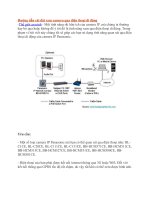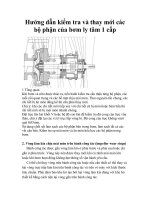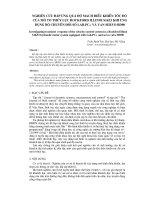Hướng dẫn nối camera vào Adobe Connect qua bộ chuyển đổi Easycap, Pinacle pptx
Bạn đang xem bản rút gọn của tài liệu. Xem và tải ngay bản đầy đủ của tài liệu tại đây (632.57 KB, 5 trang )
Cục Công nghệ Thông tin – Bộ Giáo dục và Đào tạo
Cách thức kết nối EVI – D70 và Aver EZ Capture-PCI hoặc EasyCAP(cắm qua cổng USB)
I) Kết nối phần cứng:
a) Cắm Card Aver EZ Capture vào khe PCI trên mainboard của máy tính để bàn PC
b) Khởi động máy tính và tiến hành cài đặt driver phần cứng cho card Aver Ez.
c) Kết nối máy tính với máy quay EVI – D70 thông qua Card Aver Ez bằng chuẩn dây Composite Cable vào
cổng Video trên Card Aver và trên EVI – D70
1
Cục Công nghệ Thông tin – Bộ Giáo dục và Đào tạo
Các thiết bị phần cứng
2
Composite Cable
Mặt sau EVI – D70
Aver EZ Capture
Cục Công nghệ Thông tin – Bộ Giáo dục và Đào tạo
3
S Video
EasyCAP
Cục Công nghệ Thông tin – Bộ Giáo dục và Đào tạo
II) Tinh chỉnh phần mềm và lựa chọn định dạng hình cho EVI – D70
@) Sau khi đã thực hiện việc cài đặt driver cho card Aver Ez và kết nối với EVI – D70 xong chúng ta tiếp tục
tinh chỉnh độ phân giải và hệ cho EVI D70. Để có thể làm được chúng ta chạy chương trình “ Windows Movie
Maker” ( Đây là một phần mềm ứng dụng cho gia đình được đính kèm trong hệ điều hành Windows XP. Chúng
ta có thể tìm theo đường dẫn sau: kích vào Start/All Program/Windows Movie Maker hoặc “ Start/All
Program/Accessories/Windows Movie Maker).
Tiếp đến chúng ta bật chương trình Windows Movie Maker lên
4
Ở giao diện chương trình như ở hình bên chúng ta thấy, kích chuột
chọn vào “Capture from video device” để tiếp tục cấu hình
Cục Công nghệ Thông tin – Bộ Giáo dục và Đào tạo
5
Kích chuột vào Configure….để
tiến hành đặt cấu hình. Chọn đầu
vào theo chuẩn Composite như
trên
1
2
3
Từ hình số 2 chọn “Camera Setting”. Sẽ xuất hiện hình số 3: ở Tab
“Video Decoder: mục
Video Stantdard chọn hệ: “PAL_B”. kích chọn Ok rồi thoát khỏi chương
trình Windows Movie Maker.lúc này ta có thể sử dụng được máy quay
Sony EVI- D70 để hội thảo